
Sisukord:
- Autor Lynn Donovan [email protected].
- Public 2023-12-15 23:45.
- Viimati modifitseeritud 2025-01-22 17:23.
Joonistage tee või hulknurk
- Avatud Google Earth .
- Minge kaardil mõnda kohta.
- Klõpsake kaardi kohal nuppu Lisa Tee . Kujundi lisamiseks klõpsake nuppu Lisa hulknurk.
- A "Uus Tee " või ilmub dialoog "Uus hulknurk".
- To joonistada soovitud joont või kujundit, klõpsake kaardil alguspunkti ja lohistage.
- Klõpsake lõpp-punkti.
- Klõpsake nuppu OK.
Kuidas luua Google Earthis ringkäiku?
Looge KML-tuur
- Klõpsake tööriistaribal nuppu Lisa ringkäik või minge menüüsse Lisa ja valige Ringkäik.
- Klõpsake nuppu Salvesta, et alustada tegevuste ja liikumiste salvestamist rakenduses Google Earth.
- Looge ringkäik maakera lennates, suumides, panoraamides ja pöörates.
Kas saate ka Google Mapsis joonistada? Joonista rida Sinu peal Android telefonis või tahvelarvutis, avage Minu Kaardid rakendus. Ava või loo a kaart . Kuni 10 000 joont, kujundit või kohta. Kuni 50 000 punkti kokku (joonte ja kujunditena)
Inimesed küsivad ka, kuidas kuvada Google Earthis silte?
Programmis Google Earth Pro arvutitele näete mitut tüüpi silte
- Klõpsake vasakpoolsel paneelil jaotises „Kihid” valiku „Äärised ja sildid” kõrval oleval noolel, klõpsake valiku „Sildid” kõrval oleval noolel.
- Jaotises Sildid valige, millist tüüpi silte soovite näha.
- Tühjendage nende siltide märge, mida te ei soovi kaardil näha.
Mis on Google'i ringkäik?
Lugude jutustamine kaartide abil Ringkäik Ehitaja. Ringkäik Builder kasutab Google Earth plugin selle 3Dmapi jaoks. Google'i ringkäik Builder on veebipõhine jutuvestmise tööriist, mis võimaldab teil hõlpsasti luua ja uurida lugusid ja kohti üle maailma.
Soovitan:
Kuidas ma näen Google Earthis erinevaid aastaid?

Et näha, kuidas pildid on aja jooksul muutunud, vaadake ajaskaalal kaardi varasemaid versioone. Avage Google Earth. Leidke asukoht. Klõpsake nuppu Kuva ajaloolised kujutised või 3D-vaaturi kohal nuppu Aeg
Kuidas sa pseudokoodi teed?
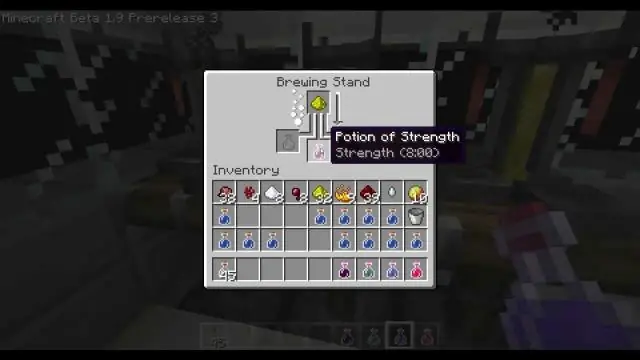
Kuidas kirjutada pseudokoodi? Alustage kasutatavast algoritmist ja sõnastage see sõnadega, mida on lihtne arvutijuhistesse ümber kirjutada. Taane, kui lisate juhised tsüklisse või tingimuslausesse. Vältige teatud tüüpi arvutikeelega seotud sõnu
Kuidas Google Earthis tänavavaadet vaadata?

Arvutid Navigeerige kaardil soovitud kohta. Suurendage asukohta, mida soovite näha, kasutades hiirt või puuteplaati. Kiirklahvid. Parempoolsete navigeerimisnuppude all näete abimeest. Lohistage abimees piirkonda, mida soovite näha. Earth näitab tänavavaate pilte. Klõpsake paremas ülanurgas valikul Hoone
Kuidas muuta Google Earthis kõrguse liialdust?

Selleks klõpsake menüüst Tööriistad valikuid Tööriistad > Valikud > 3D-vaade (Maci puhul valige Google Earth > Eelistused > 3D-vaade) ja muutke kõrguse liialduse joonist. Saate määrata selle mis tahes väärtusele vahemikus 1 kuni 3, sealhulgas kümnendkohad. Tavaline seadistus on 1,5, mis annab ilmse, kuid loomuliku kõrguse välimuse
Kuidas vaadata Google Earthis tasapinda?

Vaikimisi kallutab Google Earth vaadet, kui lähedale suumite. Eelistatav on vaadata otse maapinnale, kuid Google annab meile kaldus vaate. (Muide, üks võimalus vaate sirgendamiseks on vajutada klaviatuuril R-tähte.) Ilma kallutamata suumimiseks klõpsake nuppu 'Tööriistad'. Google Earthi menüüs
